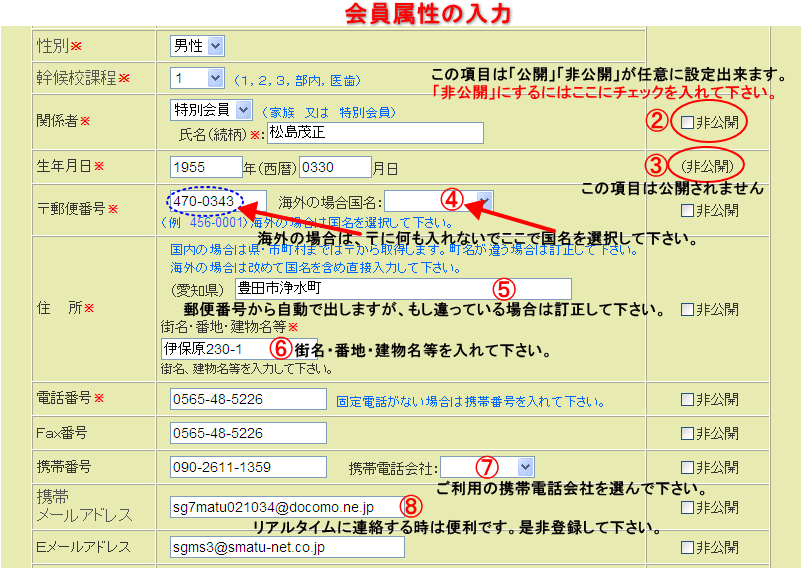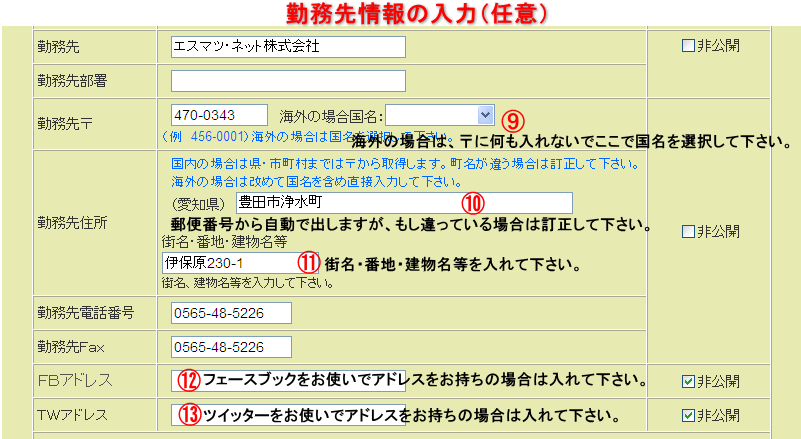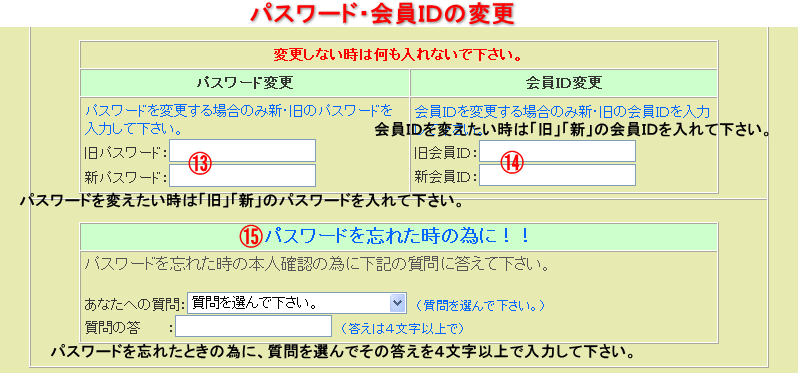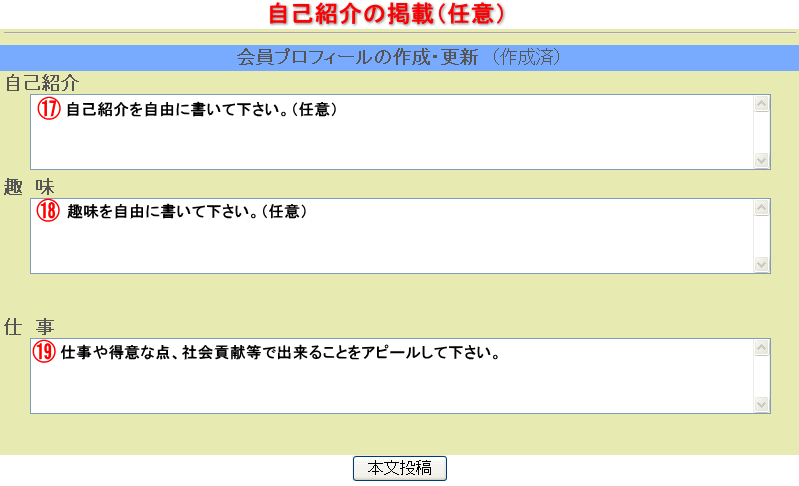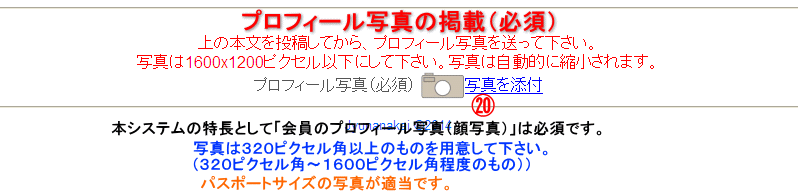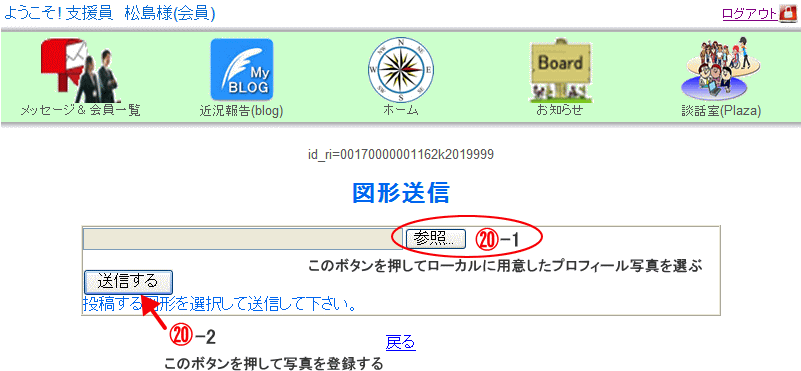会員プロフィール編集の操作説明
会員プロフィール編集の操作説明

|
「会員のプロフィール編集」の概要と操作方法について説明します。
「会員プロフィール」が編集・訂正できます。 登録項目には「会員内公開」「会員内公開・非公開選択可能」「非公開」の3種類の区分があります。
編集を行えるのは「本人」と「特権管理者」のみです。 本人が自分のプロフィールを閲覧すると、サブメニューに「本人が編集する」のリンクが表示されます。
このリンクをクリックすると編集画面が表示されます。 下記に従って必要な編集・設定を行って下さい。
各項目のデータは既に入力済みですが、もし変更が生じた場合(転居先住所や電話番号、勤務先等)には自主的に速やかに訂正をお願いします。
|
|

|
 |
基本項目の編集
「氏名」から「幹候校課程」までの各項目は、会員内には公開されます。これらの項目に間違いが有る場合には訂正して下さい。 訂正をする必要の無い場合は手を触れないで下さい。
|
 |
公開・非公開の設定可能項目
「非公開」のチャックボックスのある項目は、本人の判断で「公開」「非公開」が選択・設定出来ます。 非公開を希望する場合には「非公開」にチェックを入れて下さい。
「公開」とは
「公開」とは「自団体内の会員」又は「相互に公開を承諾した他団体」の間にのみ公開されます。一般のネット掲示には一切公開されることはありません。
|
|
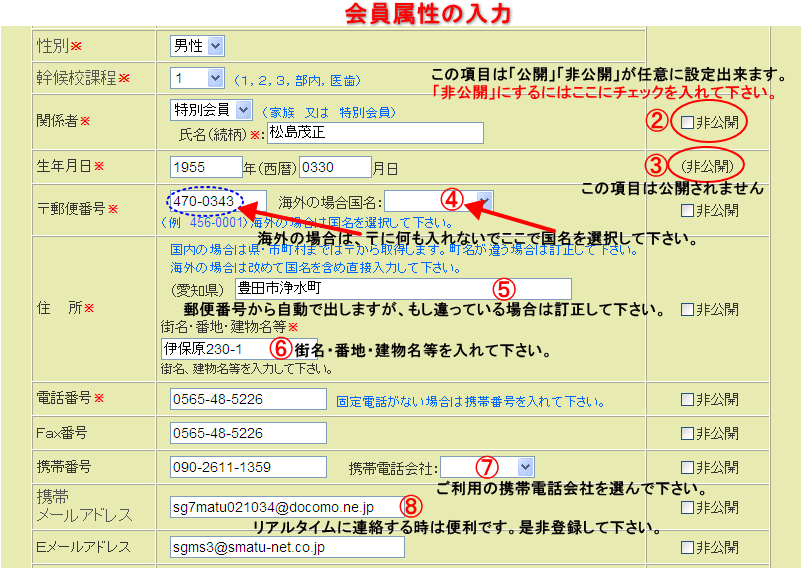
|
 |
非公開項目
本人と特権管理者以外には見ることの出来ない項目です。生年月日などが該当します。
|
 |
郵便番号&海外在住の場合の国名
「海外に在住の場合は、「〒郵便番号」に何も入れないで「海外の場合国名」の欄の国名を選択して下さい。予め国名は登録されていますが、もしない場合には管理者に連絡して追加してもらって下さい。
国内在住者の場合は、正しく郵便番号をハイフン付きの半角8桁で入力して下さい。 登録時に郵便番号から「都道府県・市町村名」を自動的に取得します。
|
 |
市町村名
登録時に郵便番号から自動的に市町村名を取得しますが、もし間違っている場合はこの欄を手で訂正して下さい。 訂正した値を優先して登録します。
|
 |
街名・番地・建物名
郵便物の配達等がスムースに出来るように必要な事項(部屋番号等を含む)を記入して下さい。
|
 |
携帯電話会社
ご利用の携帯電話会社の該当するものを選択して下さい。
|
 |
携帯メールアドレス
緊急に連絡する必要のある時などは、携帯メールはリアルタイムに受信できるのでとても便利です。 出来るだけ登録しておいて下さい。
|
|
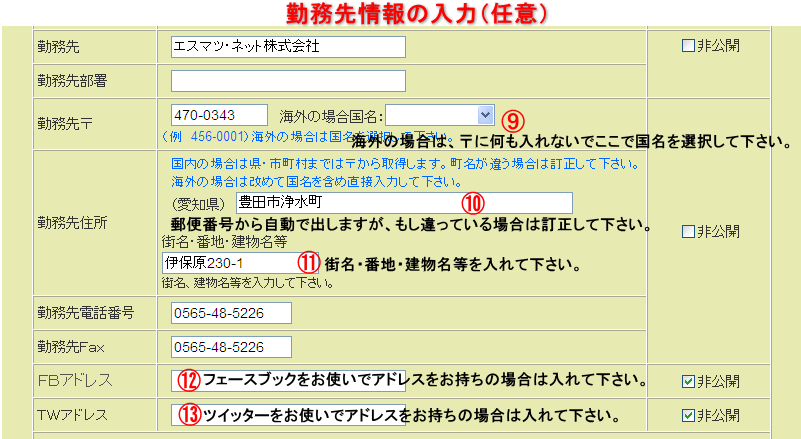
|
 |
郵便番号&海外在住の場合の国名
「海外勤務の場合は、「〒郵便番号」に何も入れないで「海外の場合国名」の欄の国名を選択して下さい。予め国名は登録されていますが、もしない場合には管理者に連絡して追加してもらって下さい。
国内の場合は、正しく郵便番号をハイフン付きの半角8桁で入力して下さい。 登録時に郵便番号から「都道府県・市町村名」を自動的に取得します。
|
 |
市町村名
登録時に郵便番号から自動的に市町村名を取得しますが、もし間違っている場合はこの欄を手で訂正して下さい。 訂正した値を優先して登録します。
|
 |
街名・番地・建物名
郵便物の配達等がスムースに出来るように必要な事項(部屋番号等を含む)を記入して下さい。
|
 |
フェースブックのアドレス
フェースブックの利用者でアドレスをお持ちの場合は記入して下さい。
|
 |
ツイッターのアドレス
ツイッターの利用者でアドレスをお持ちの場合は記入して下さい。
|
|
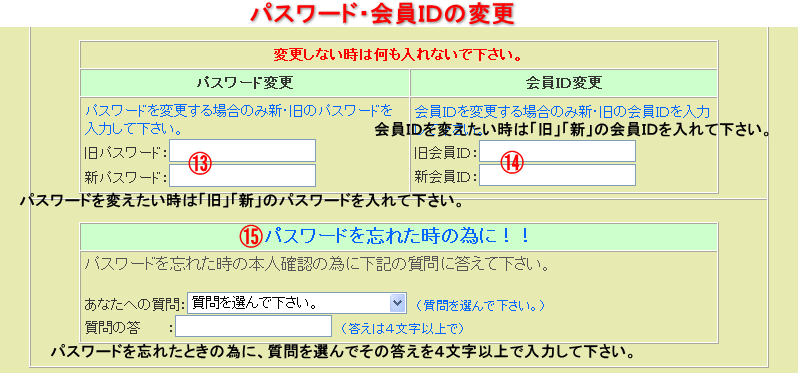
|
 |
パスワードの変更
パスワードを変更する時は、「旧パスワード」と「新パスワード」をそれぞれ入力して下さい。 パスワードは半角6桁以上16桁以下です。最初の文字はアルファベットで始まり、数字、英数字の大文字・小文字等を組合わせて容易に推察できない様な公正にすることが望ましい。
一人が不注意でパスワードが漏洩したり解読されたりして閲覧状態になると、他の会員に大変迷惑を及ぼします。
パスワードの設定と管理には十分ご注意下さい。
|
 |
会員IDの変更
会員IDも変更できます。但し、会員IDは団体内で他の会員と重複できません。 登録時にチェック・警告されますが、できるだけ重複しないIDを選んで下さい。会員IDの半角6桁以上16桁以下のの英数字でなければなりません。
変更する時は、「新」「旧」のIDを入れて「登録」して下さい。
|
 |
パスワードを忘れた時のために
パスワードを忘れた時の為に、予め本人しか知らないキーワードを登録しておき本人確認を行います。
質問が4種類ありますから、どれかを選び、答えの欄に「4文字以上」の言葉で自由に記入して下さい。 答えは全角で答えて下さい。
|
|

|
 |
ログイン保持時間の設定
本システムでは、ログイン操作で個人別に「本人確認」を行っています。
パソコンやスマホ・タブレット端末を使用するときに「会員ID」と「パスワード」を入力して本人確認を行います。
一度ログインすると、その状態を保持して、次から使用する時にログイン操作をしなくても良い様にしています。 その時間の長さがログイン保持時間です。
パソコンやスマホが本人専用で他人が使う恐れのない場合は、一度ログインしたら長期にログイン状態を保持しているのが便利です。
他人にパソコンを使わせる可能性のある場合は「ログアウト」しておけば問題はありません。
パソコンを家族や事務所で他人と共用する場合には、本SNSの閲覧が終わったら必ず「ログアウト」をしておくこと徹底して下さい。
共用の場合でログアウトを忘れたりする場合が心配な方は、ログアウト保持時間を短く設定しておけばその時間が経過すれば自動的にログアウトになります。
ここでは、希望の保持時間にチェックを入れて「登録」して下さい。 この値は何時でも変更できます。
新しい設定が有効になるのは次回ログインした時からです。変更した時は一度ログアウトして下さい。
|
|
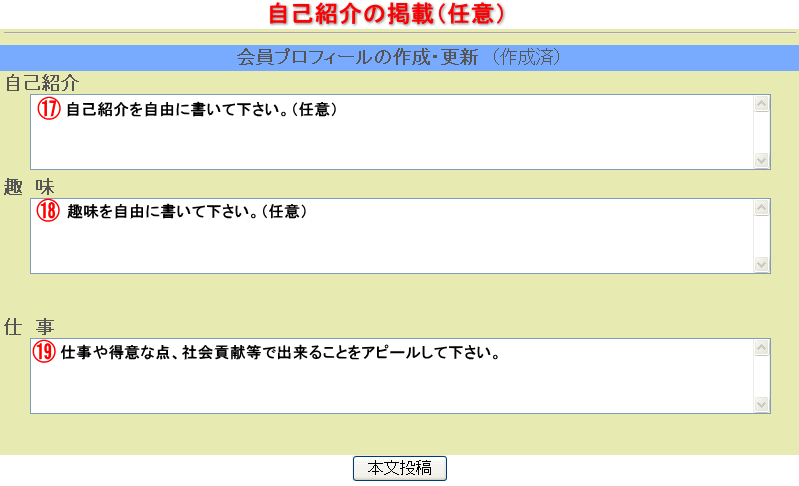
|
 |
自己紹介
自己紹介を自由に記入して下さい。
|
 |
趣味
趣味を自由に書いて下さい。 同好の会員が集まりコミュニティを作るきっかけにもなります。
|
 |
仕事・特技
現在のお仕事や、特技・自慢できる事、ボランティア等で社会貢献できる様な事をアピールして下さい。
|
|
プロフィール写真の登録・更新の方法
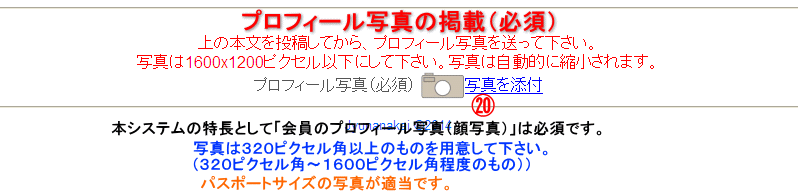
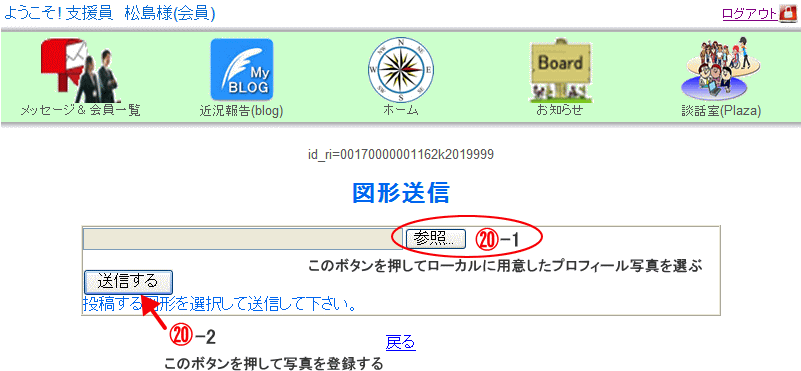
|
 |
プロフィール写真のカメラマークをクリック
「プロフィール編集」の一番下の欄にある「プロフィール写真()必須」のカメラマークをクリックする。ローカルのPCに保存した写真ファイルを取込む画面が表示される。
|
 |
プロフィール写真を選ぶ
「参照」のボタンを押して、ローカルのPCに用意した自分のプロフィール写真を選択して「開く(O)」をクリックする。
選んだ写真ファイル名が表示される。
●重要●
用意するプロフィール写真は、「320x320ピクセル角以上、1200x1600ピクセル以下の写真を用意して下さい。 デジタルカメラで撮った写真のピクセル数が大きい場合は適当な画像処理ソフトで縮小又はトリミングをして用意して下さい。
ファイル形式は「.jpg」に限ります。保存したフォルダー名を覚えておいて下さい。
|
 |
写真を伝送する
「送信する」のボタンを押すと写真が伝送されプロフィールとして登録されます。登録後自分の写真がこのページのタイトル部に表示されます。
差替えも同様の手順で行います。何回差替えても構いません。最後の写真が採用されます。
|
|
|